NVIDIA Inspector超频的操作方法
本文将介绍如何使用NVIDIA Inspector进行超频操作,适合对这方面感兴趣的人阅读。
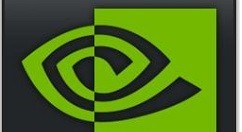
1、若想要开始超频,则需要点击超频选项按钮,右边的超频窗口就是今天的主角,第一行是显存频率,用户需自己去查看到底多少值是合适的度,也可以自己一点一点的加,若超一定范围,将会出现花屏、死机等情况,

2、第二行是核心频率,一样的道理,但这个加的幅度会更小,每次加的不多,其它同显存频率,

3、最后一行是电压,电压非常的危险,若一不小心将会造成烧卡的问题,超频的时候最好少改动这个,
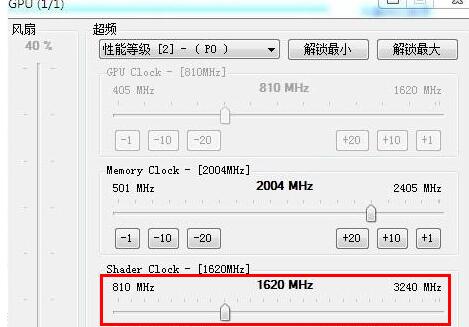
4、左边的是风扇转速,如果你想要超频,那么一定是要手动调整固定风扇转速的,一般根据你超的量来决定到多少,最低70%以上,最高可以到100%。
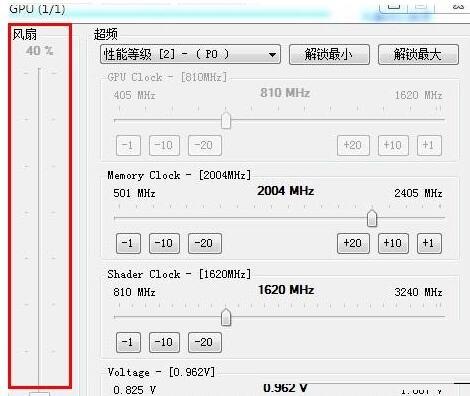
上面就是小编为大家讲解的NVIDIA Inspector超频的操作步骤,一起来学习学习吧。相信是可以帮助到一些新用户的。
文章标题:NVIDIA Inspector超频的操作方法
文章链接://www.hpwebtech.com/jiqiao/116257.html
为给用户提供更多有价值信息,ZOL下载站整理发布,如果有侵权请联系删除,转载请保留出处。
其他类似技巧
- 2024-11-07 07:38:02优化软件软件哪个好用 实用的优化软件软件推荐
- 2024-11-06 07:09:02系统工具软件下载 热门系统工具软件排行榜
- 2024-09-04 10:30:02系统工具软件推荐哪个 常用的系统工具软件排行榜
- 2024-06-13 11:12:022024年免费超频软件:用户评价最高的五款
- 2024-05-20 12:44:022024年显卡超频软件:专业与易用的平衡
- 2024-05-20 12:36:012024年免费显卡超频软件:选择哪个版本更合适
- 2024-03-14 11:15:03NVIDIA Inspector设置风扇转速的操作步骤
- 2024-03-14 11:14:59NVIDIA Inspector超频的操作方法
- 2024-01-09 13:43:40NVIDIA Inspector设置风扇转速的操作流程
NVIDIA Inspector软件简介
NVIDIA Inspector是一款N卡专用的检测/超频软件,不但像GPU-Z一样可以检测显卡的各种信息,还能对显卡的频率、风扇转速甚至电压进行调节,十分实用。其最新版本1.91提供了对258系列驱动的完整支持。
...
详细介绍»









